Hvordan lage Delicious Pommes frites ikon - Photoshop Tutorial
Velkommen til Hongkiat Baking & Culinary Arts Class! I dag skal vi lære deg hvordan du skal lage et visuelt yummy pommes fritesikon, bare ved hjelp av Photoshop!
Ja, du vil lære å lage deilig pommes fritesikon med hovedsakelig noen formskapelser og lag styling involvert, nybegynner baker velkommen! Denne opplæringen vil definitivt gjøre deg full.
Starter
For å følge denne opplæringen trenger du følgende ressurs:
- Font Ballpark Weiner fra Mickey Rossi
- Font Recycle-It fra Bartek Nowak
Pommes frites ikon
Trinn 1: Tegn potet
Aktiver pennverktøyet. Tegn potetens grunnleggende form og sett fargen til # e1cc7a. Legg merke til at vi ikke bruker rektangelverktøy, i stedet bruker vi pennverktøy for å få naturlig utseende.
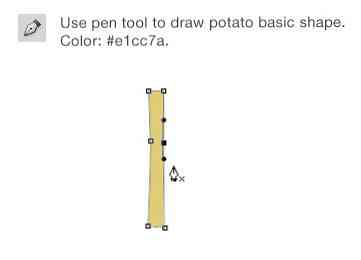
I Layer-panel, dobbeltklikk lag for å åpne Layer Style dialogboksen. Legg til følgende Innerskygge og Gradient Overlay.
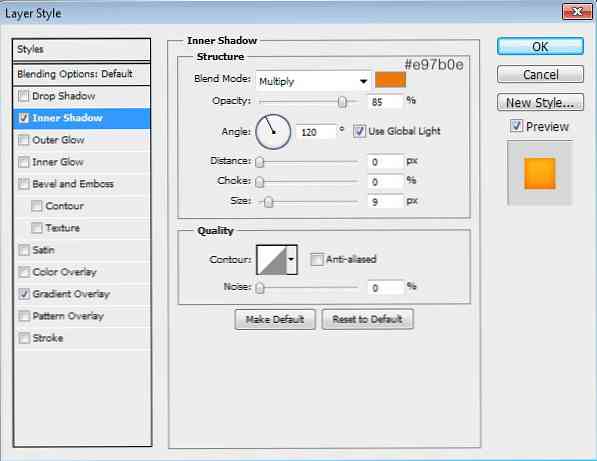
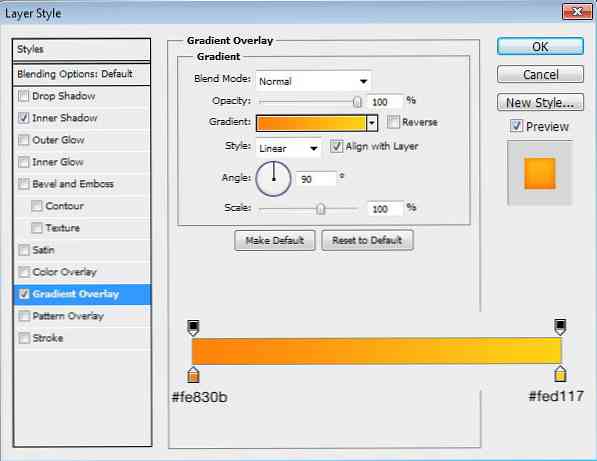
Her er resultatet.

Steg 2
Tegn potettsiden.
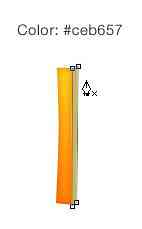
Legg til følgende lagstilter.
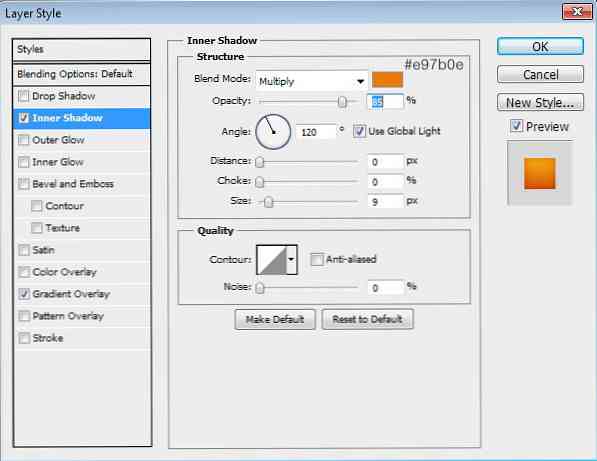
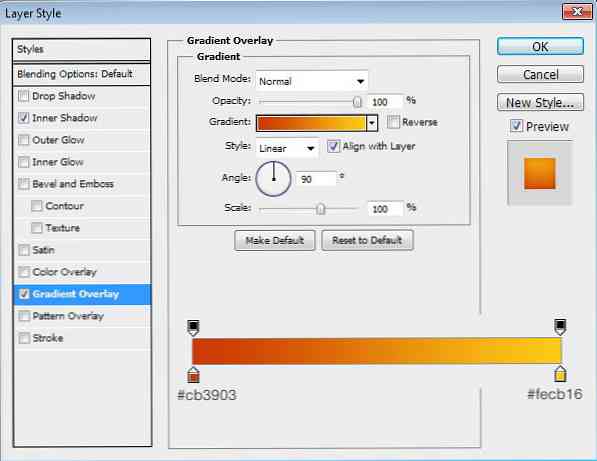
Dette er resultatet.

Trinn 3
Til slutt trekker du den øvre delen.

Legg til følgende lagstilter.
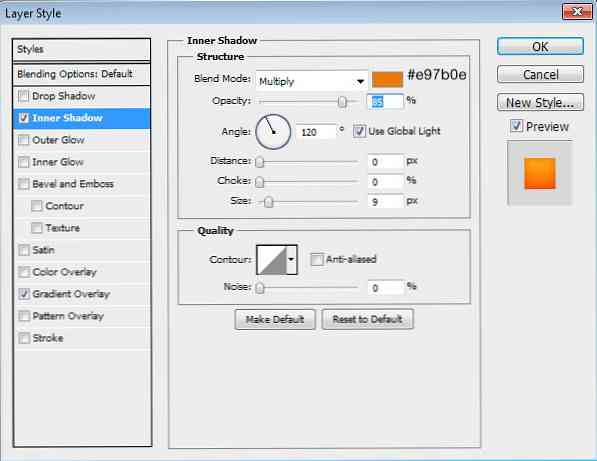
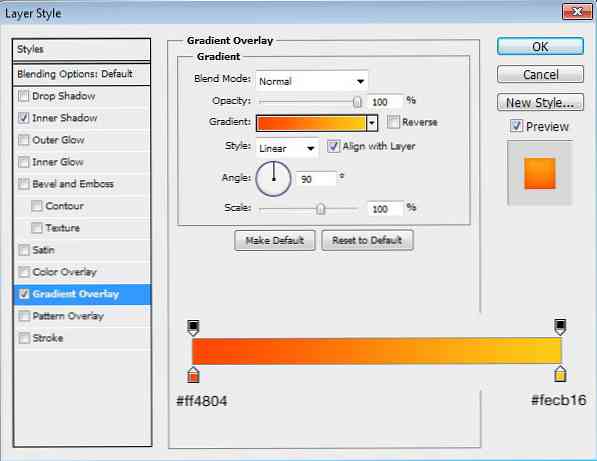
Vi har en pommes frites nå.

Trinn 4
Sett alle lagene inn i en gruppe. Gjenta disse prosessene for å tegne flere poteter.
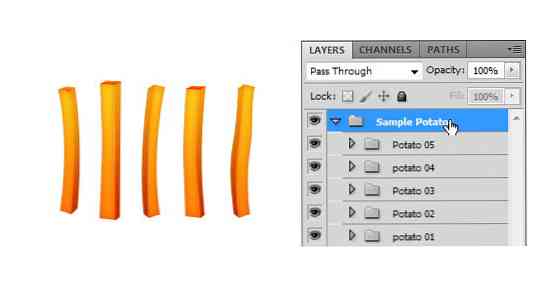
Trinn 5: Bøtte
Tegn en rød polygonform. På toppen av det legger du til elliptisk bane og setter modusen til Subtraher.
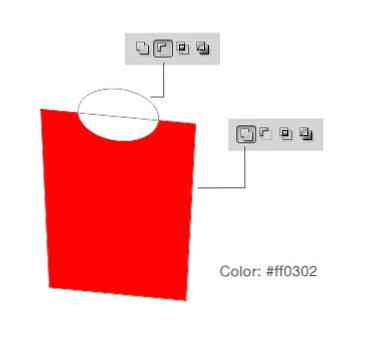
Trinn 6
Tegn striper med farge # a60101 og # ff0302.
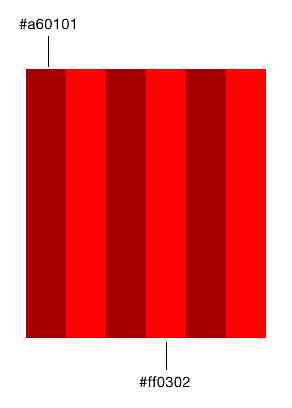
Trinn 7
Legg striper på toppen av bøtte. Konverter den til Clipping Mask ved å trykke Ctrl + Alt + G. Utfør transformasjon (Ctrl + T) og Ctrl-dra deretter hjørnet til stripene stemmer overens med bøtteperspektivet.
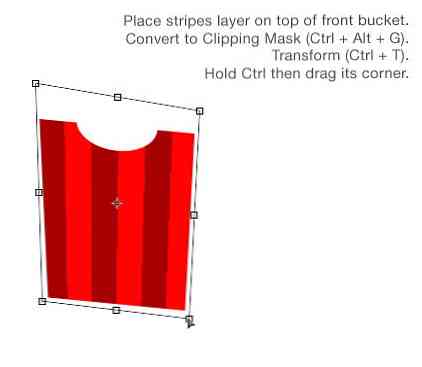
Reduser Opacity til 40%.
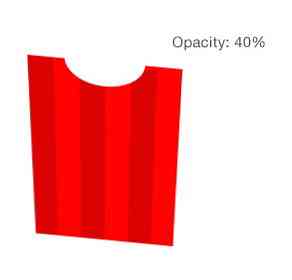
Trinn 8
Lag nytt lag på toppen av bøtte. Mal svart sted på den nedre delen av bøtte. Konverter lag til Clipping Mask (Ctrl + Alt + G).
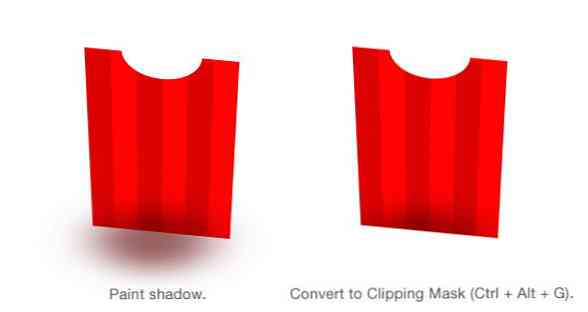
Trinn 9
Gjenta tidligere prosess til øvre del av bøtte.
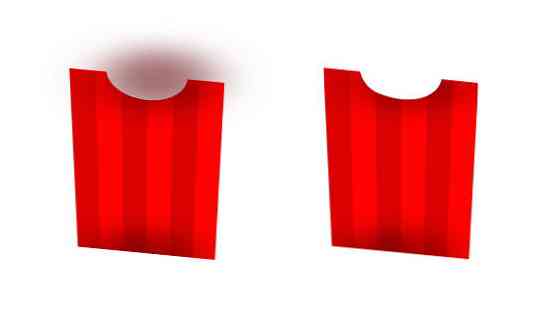
Trinn 10
Ctrl-klikk foran bøtte laget for å gjøre nytt valg basert på sin form. Lag et nytt lag og fyll det med svart. Legg til støy ved hjelp av filter, Filter> Støy> Legg støy.
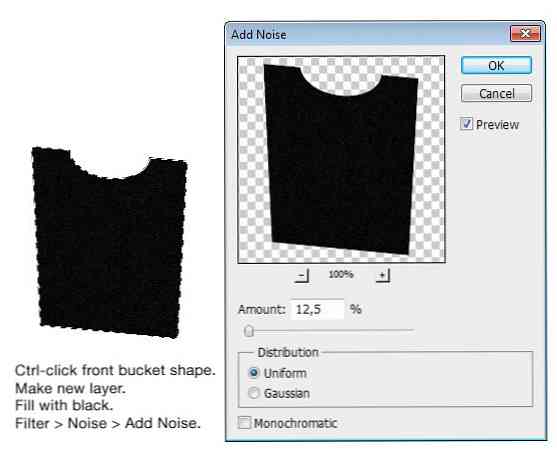
Endre lagblandingsmodus til skjerm og reduser opaciteten til 70%.
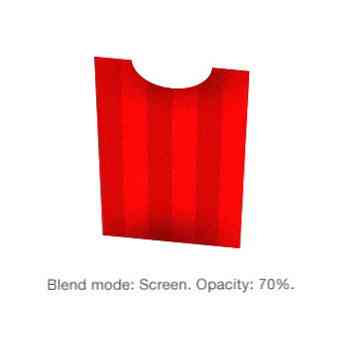
Trinn 11
Dupliser frontbøtteens lagform og legg den over alle lagene. Reduser fyllingen til 0%.
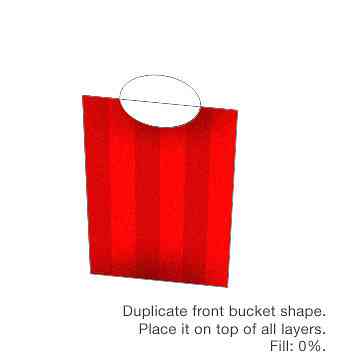
Legg til Innerskygge med denne innstillingen.
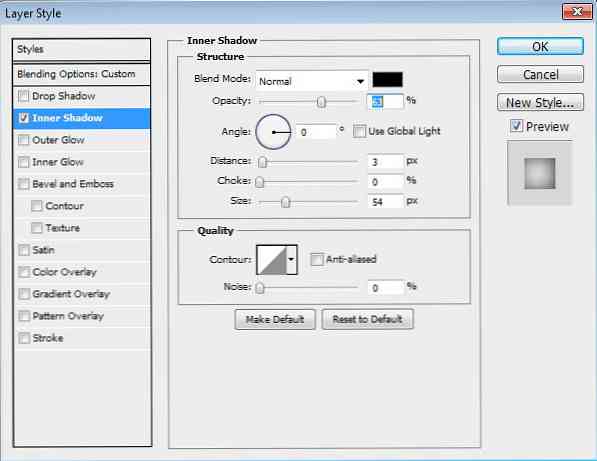
Her er resultatet.
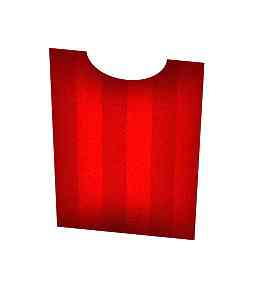
Trinn 12
La oss tegne en horisontal stripe på bøtte. Dupliser sti for frontbøtteens lagform. Velg begge banene og klikk Kombiner. Begge stiene vil bli slått sammen i en enkelt sti.
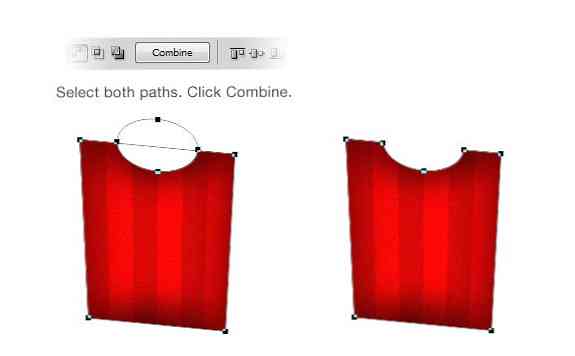
Trinn 13
Klikk på Add Adjustment Layer-ikonet og velg Solid Color for å konvertere banen til en lagform. Velg # fedd19 for fargen sin. Dupliser banen og flytt den ned noen få piksler. Still inn modusen for å trekke fra. Nå bør du ha en gul, horisontal stripe på bøtte.
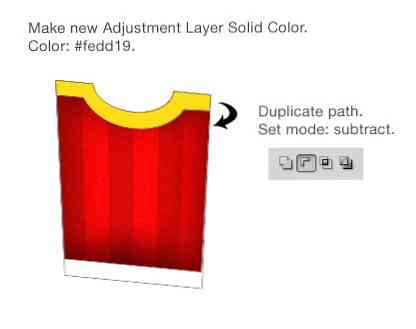
Legg gradvis overlegg og innvendig glød.
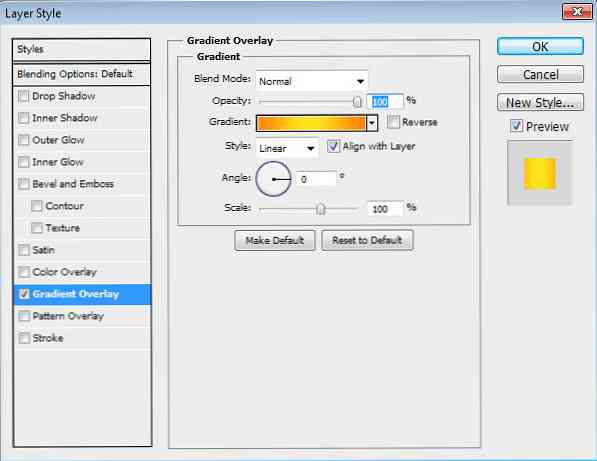
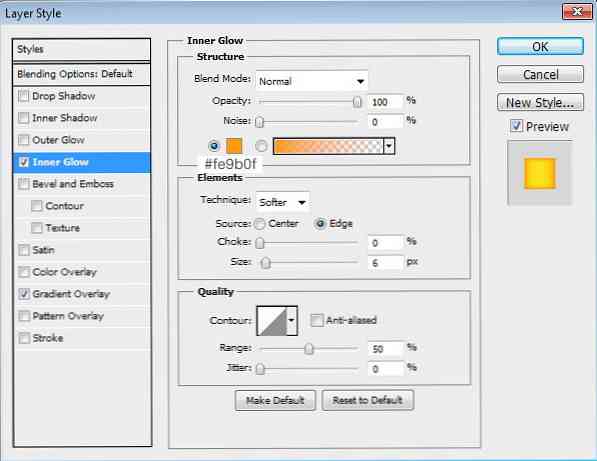
Her er vårt resultat.

Trinn 14
Tegn rød polygon for venstre side av bøtte.

Dobbeltklikk lag og legg til Innerskygge.
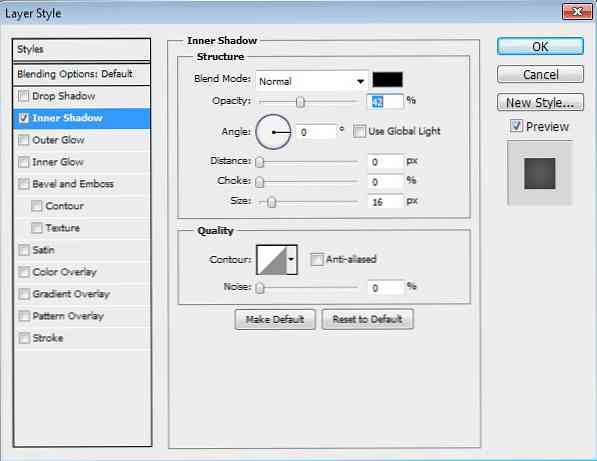
Trinn 15
Ctrl-klikk bøtte side form. Lag nytt lag og fyll det med svart.

Trinn 16
Klikk på Filter> Støy> Legg til støy.

Sett blandemodus til skjerm og reduser opaciteten til 60%.

Trinn 17
Tegn gul horisontal stripe på bøtte siden.
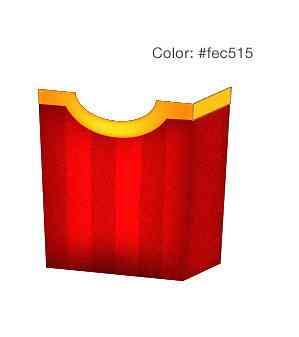
Legg gradvis overlegg og innvendig glød. Innstillingen som brukes her er den samme som den horisontale stripen på baksiden av bøtte (Trinn 13).
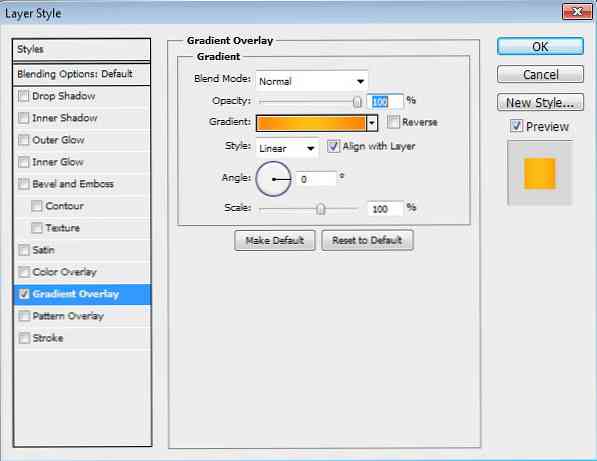
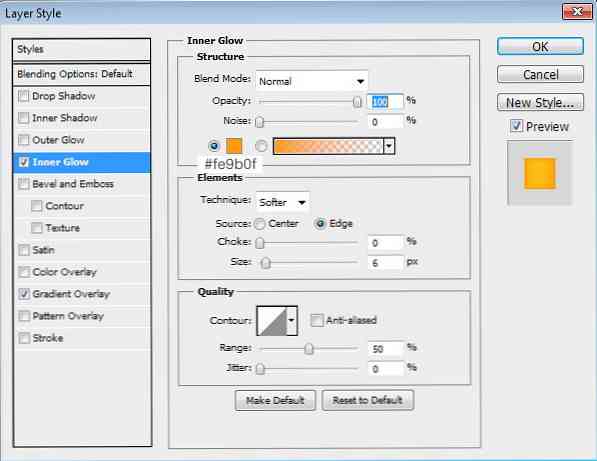
Her er resultatet.
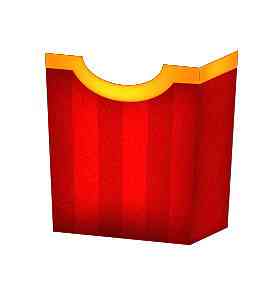
Trinn 18
Bruk samme teknikk for å tegne flere striper på nedre del av bøtte.

Trinn 19
La oss trekke høydepunkt på bøtte. Tegn et hvitt rektangel på nedre del av skuffen og reduser Opacity til 43%. I Layer-panelet klikker du Legg til Layer Mask-ikon og maler begge ender med svart.
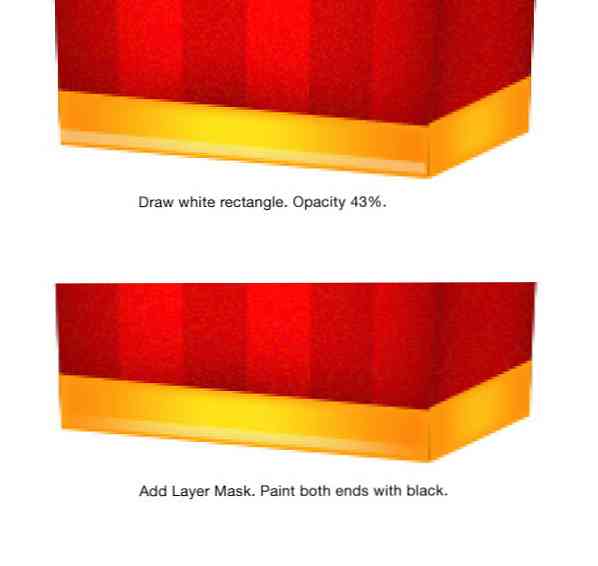
Trinn 20
Gjenta dette til trinn for å trekke et annet høydepunkt.
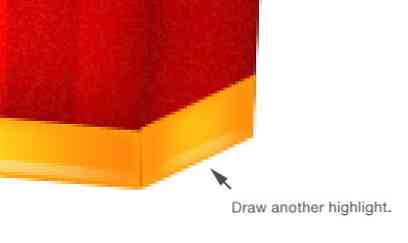
Trinn 21
Tegn bøtteens tykkelse. Bruk rødt for fargen.
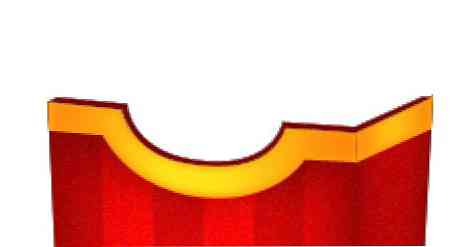
Legg til graderingsoverlegg.
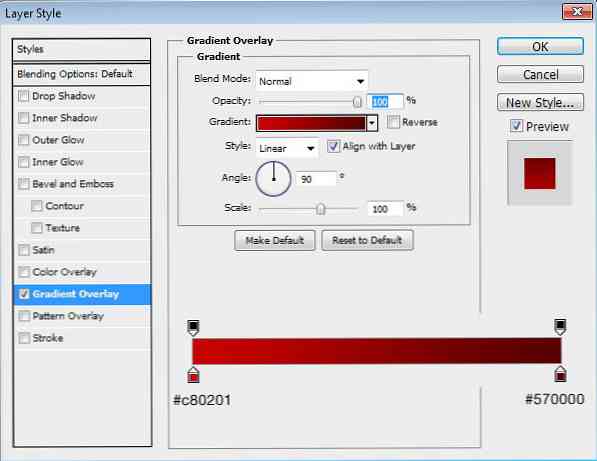
Trinn 22
Deretter tegner du baksiden av bøtte. Vi kan bare duplisere frontsiden av bøtte og flytte den under alle lag. Denne gangen, angi begge banenes modus for å legge til i form.

Legg til følgende lagstilter.
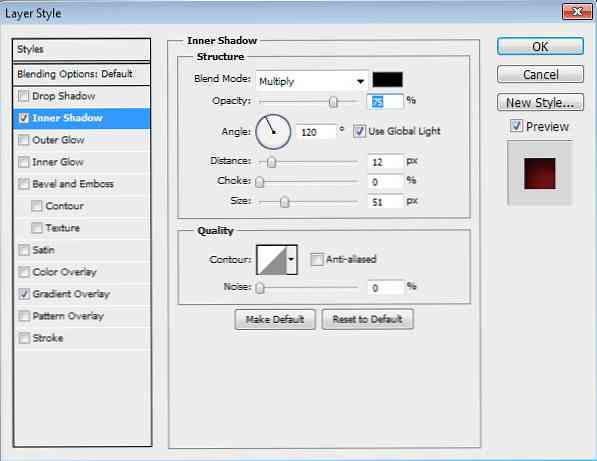
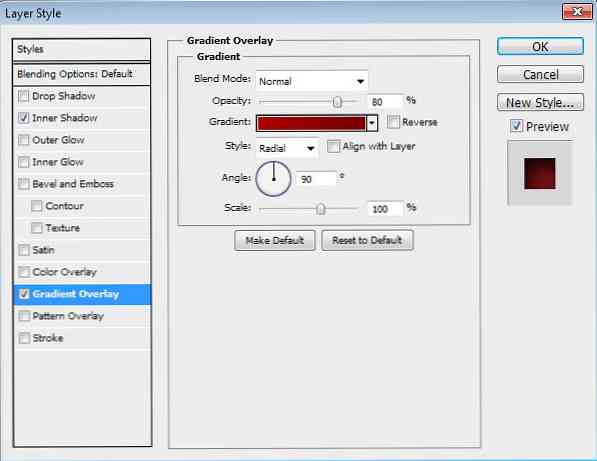
Dette er resultatet.

Trinn 23
Tegn den andre siden av bøtte.

Legg til følgende lagstilter.
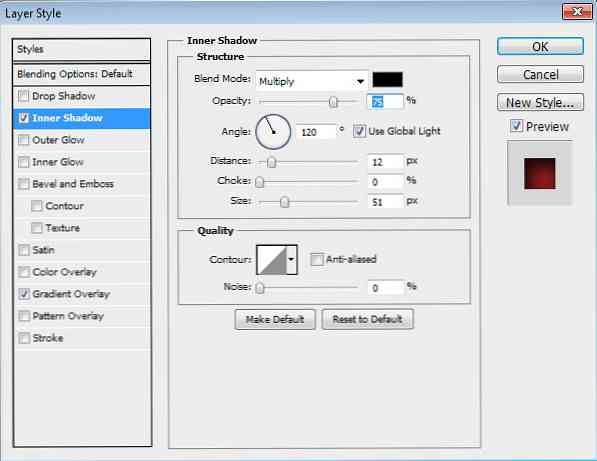
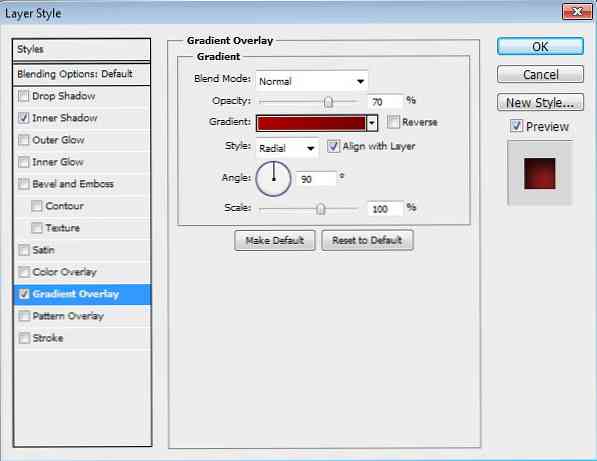
Trinn 24: Legg til poteter
Alt-dra prøvepoteter som vi har opprettet tidligere. Sett dem inne i bøtte. Ordne dem i en naturlig posisjon.
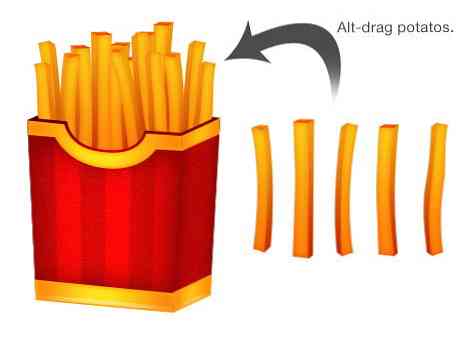
Trinn 25
Lag svart skygge mellom poteter og bøtte. Mørk svart for å legge bøtte skygge på poteter. Reduser oppaktheten til 12%.
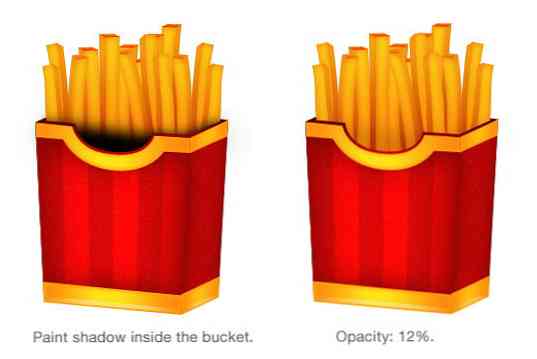
Trinn 26
Lag nytt lag og trekk skygge på hver potet. Denne subtile skyggen legger dybden på potetposisjonen.

Nedenfor kan du se gif animasjon som viser før og etter å legge til subtil skygge på hver potet.

Trinn 27: Legg til flere høydepunkter på bøtte
La oss legge til noen høydepunkter på bøtta. Tegn et hvitt rektangel på forsiden og reduser Opacity til 30%. Klikk på Legg til lagsmaskikon og lakk begge kantene med svart.
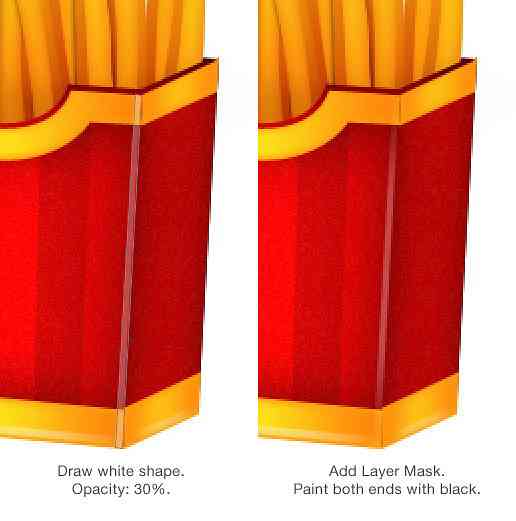
Trinn 28
Mal mer høydepunkt på sine andre sider.
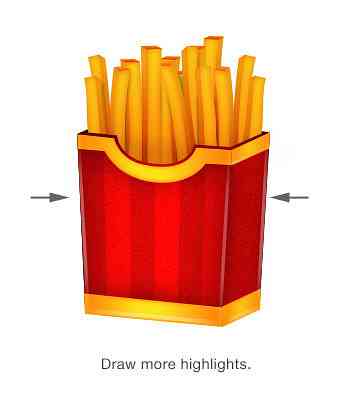
Trinn 29: Logo
Tegn en ellipse på baksiden av bøtte med farge: # fcbe15.
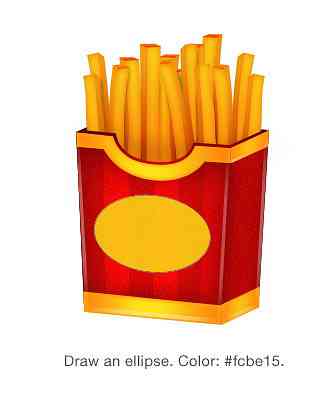
Dobbeltklikk lag og legg til Drop Shadow.
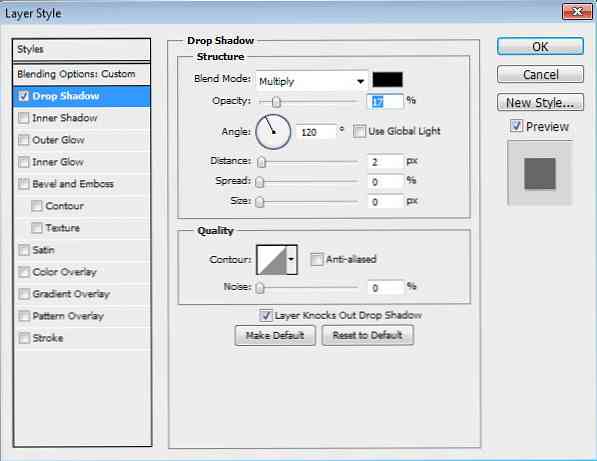
Nedenfor er resultatet av subtile Drop Shadow på ellipsen.

Trinn 30
Legg til tekst "HK" på toppen av ellipse med font, Ballpark Weiner. Trykk Ctrl + T for å utføre transformasjon. Hold Ctrl og dra siden for å skråre teksten.

Trinn 31
Legg til følgende lagstiler på tekstlogoen.
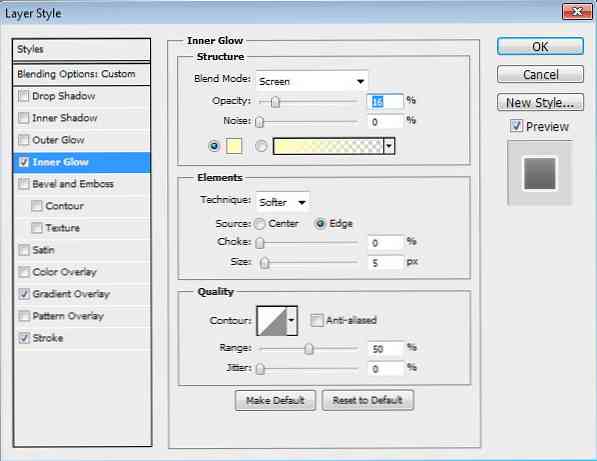
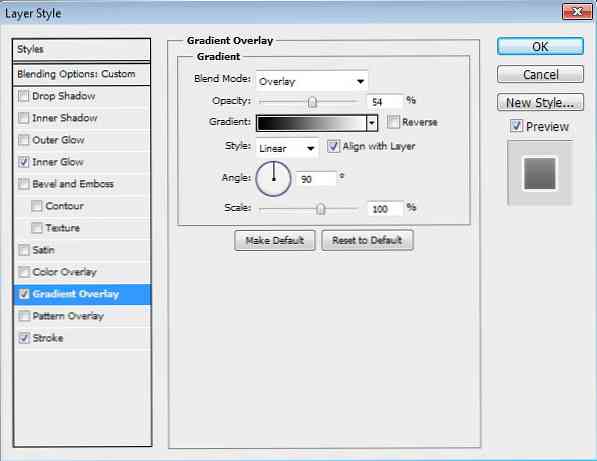
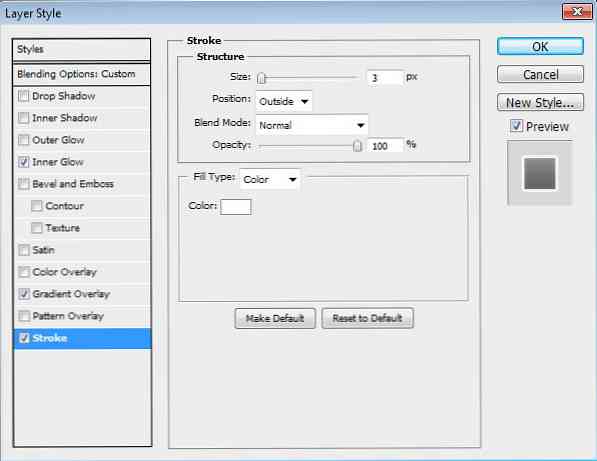
Nedenfor er resultatet.

Trinn 32
Du kan flere ting på bøtte. Du kan også legge til resirkuleringsikon ved hjelp av tegn fra gratis skrift Recycle It.

Trinn 33: Bakgrunn
Aktiver gradientverktøyet. Tegn en radial gradient fra # f3f3f2 til # f4f5c9.
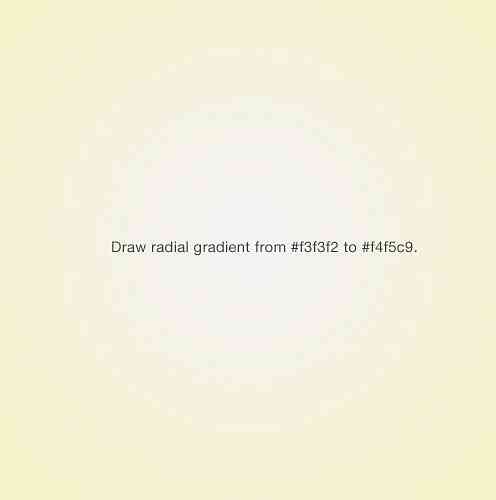
Trinn 34: Skygge
Bruk myk og liten børste til å tegne en skygge under skuffen.
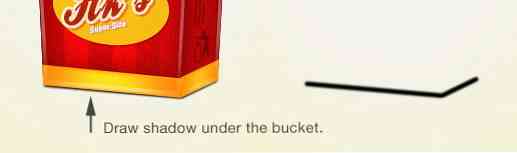
Trinn 35
Dupliser skyggelaget ved å trykke Ctrl + J. Klikk på Filter> Slør> Gaussisk sløring for å myke det. Du vil kanskje redusere opaciteten hvis skyggen blir for mørk.
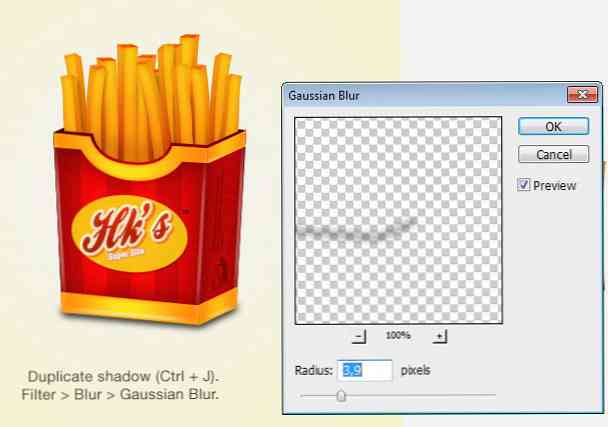
Endelig Resultat + Last ned
Endelig er dette vårt pommes fritesikon. Jeg håper du liker denne opplæringen. Og husk å ikke spise for mye pommes frites, det er bare ikke sunt! :)
Klikk her for å laste ned den endelige PSD.

(Denne opplæringen ble gjort i samarbeid med Syarip Yunus.)



